学习如何修改Win7的默认程序设置
- WBOYWBOYWBOYWBOYWBOYWBOYWBOYWBOYWBOYWBOYWBOYWBOYWB转载
- 2023-12-30 10:30:481453浏览
win7的默认程序是我们在win7系统中打开一个文件时会自动使用打开的软件,我们可以直接在默认程序中更改设置,就可以将所有文件的默认打开方式都设置成我们想要的软件了,下面就一起来看一下吧。
学习如何修改Win7的默认程序设置
1、首先我们点击屏幕左下角的图示按钮。
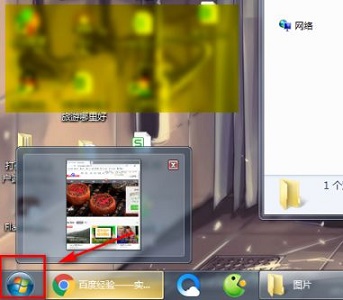
2、打开“控制面板”,如图所示。
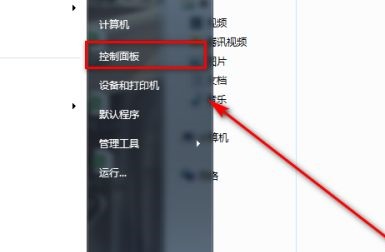
3、将右上角的查看方式改为“类别”
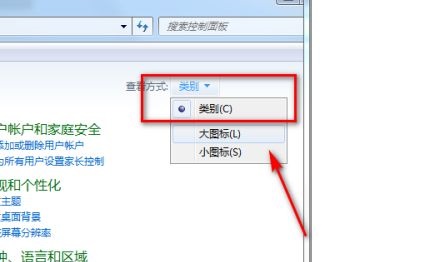
4、点击图示位置的“程序”
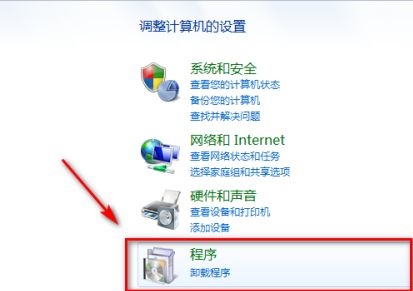
5、点击“设置默认程序”,如图所示。
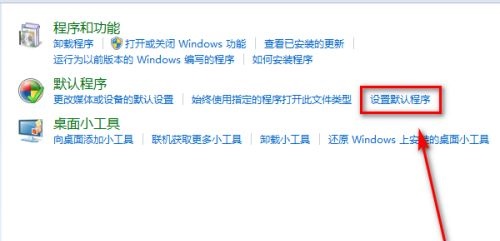
6、查看左边的程序,点击之后就会出现在右边了。
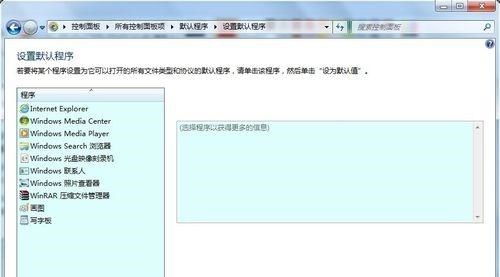
7、选择好需要的默认程序,点击下方的“将此程序设置为默认值”即可。
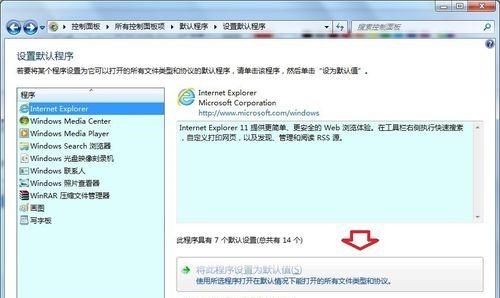
以上是学习如何修改Win7的默认程序设置的详细内容。更多信息请关注PHP中文网其他相关文章!
声明:
本文转载于:somode.com。如有侵权,请联系admin@php.cn删除
上一篇:win11显示文件属性后缀的方法下一篇:解决win10进入后频闪的办法

